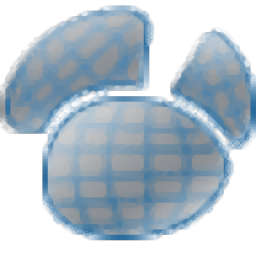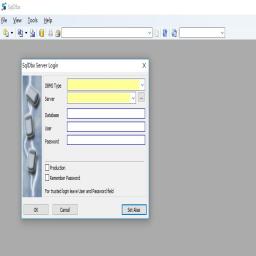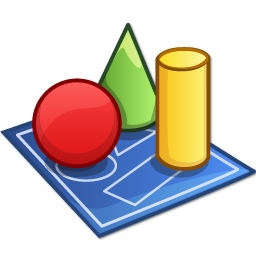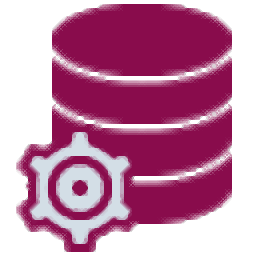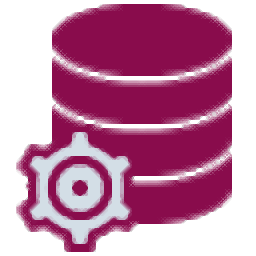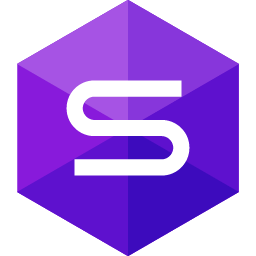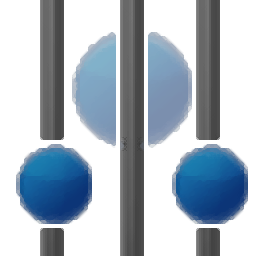dbforge studio 2020 for oracle
v4.1.94 Enterprise企业大小:125.85 MB 更新:2023/03/24
类别:数据库类系统:WinXP, Win7, Win8, Win10, WinAll
分类分类

大小:125.85 MB 更新:2023/03/24
类别:数据库类系统:WinXP, Win7, Win8, Win10, WinAll
dbForge Studio是一款非常好用且功能强大的集成开发环境(IDE),可以大幅度提高用户的工作效率,帮助Oracle SQL开发人员和管理员提高PL/SQL编码速度,它还为用户提供了一个管理数据库的工具,全面的连接和语法支持,全面支持数据比较,完全支持架构同步;改进了数据库对象编辑器,表格编辑器中的可编辑列网格现在允许在不打开弹出对话框的情况下添加和编辑列,在表编辑器的列网格中添加了全文搜索,现在可以在更新数据库之前查看架构更改,编辑器布局已修改,现在可以同时查看设计器和表SQL,现在可以使用F7快捷方式切换所有编辑器视图,支持启发式:建议根据列名使用新列的数据类型;例如,对于CUSTOMER_ID列,将建议使用NUMBER数据类型,对于CHANGE_DATE列,将建议使用DATE数据类型;需要的用户可以下载体验

使用Oracle服务器优化应用程序工作
数据库浏览器现在可以更快地工作
数据库对象编辑器现在工作更快
现在更快速地描述用于代码完成的元数据
新的代码格式化程序
支持格式配置文件
添加了用于格式化不同子句的扩展选项
添加了用于查看格式化代码并支持代码突出显示和编辑的预览窗口
扩展的代码完成功能
添加了JOIN语句的建议
添加了扩展的Oracle语法支持
特定于上下文的建议得到了改进
添加了对建议和带有上下文考虑因素的PL / SQL语法的完全支持
数据库导出/导入
数据库导出向导使您可以灵活地将数据库,架构或某些数据库对象导出到转储文件。数据库导出可以通过许多选项进行调整。您可以导出对象的结构,表的数据或两者。数据库导入向导可以从转储文件导入数据库。
DDL生成向导
该向导为选定的数据库对象生成DDL脚本。您可以从一个或多个模式中选择对象以生成DDL脚本。
脚本支持
现在,您不仅可以编辑或执行单个查询,还可以编辑或执行脚本。
停止执行功能
现在,所有查询和脚本都异步执行。您可以在执行脚本时继续处理其他文档。您可以随时单击“停止执行”按钮来中断其执行。
执行所选的SQL片段
现在,您可以选择并执行脚本或查询的任何部分。
资料汇出
数据导出向导使您能够将数据导出为外部格式。支持导出为HTML,XML,MS Excel和文本格式。您可以设置不同的导出选项以更改结果文件的外观。
动态数据查看
使用动态数据查看来查看表的数据或仅通过在数据库资源管理器中选择表进行查看。
局部数据访问模式
如果表中有很多数据,则可以使用“分页模式”查看部分数据。您可以设置页面行数以查看页面上任意数量的记录。
LOB查看器/编辑器
LOB Viewer和Editor允许查看和编辑相应表字段中的BLOB数据。
数据库对象搜索
dbForge Studio允许用户按名称和类型搜索数据库对象。您可以在特定数据库或整个服务器中搜索对象。
复制对象
此功能允许将任何数据库对象复制到相同或另一个数据库中。
数据网格颜色自定义
您可以设置数据编辑器网格行的背景和字体颜色。
1、用户可以点击本网站提供的下载路径下载得到对应的程序安装包

2、只需要使用解压功能将压缩包打开,双击主程序即可进行安装,弹出程序安装界面

3、可以根据自己的需要点击浏览按钮将应用程序的安装路径进行更改

4、弹出以下界面,用户可以直接使用鼠标点击下一步按钮,可以根据您的需要不同的组件进行安装

5、现在准备安装主程序,点击安装按钮开始安装

6、弹出应用程序安装进度条加载界面,只需要等待加载完成即可

7、根据提示点击安装,弹出程序安装完成界面,点击完成按钮即可


1、程序安装完成后,先不要运行程序,打开安装包,然后将文件夹内的文件复制到粘贴板

2、然后打开程序安装路径,把复制的文件粘贴到对应的程序文件夹中替换源文件

3、完成以上操作步骤后,就可以双击应用程序将其打开,此时您就可以得到对应程序

连接到数据库
使用“ 数据库连接属性”对话框创建或自定义数据库连接。
连接类型
直接连接
直接模式不需要在工作站上安装Oracle Client。dbForge Studio for Oracle直接与Oracle服务器通信,不需要第三方库。
您可以使用直接模式连接到多线程服务器。必须将服务器配置为使用特定的端口和TTC协议。这可以帮助您避免防火墙冲突。
直接模式优势:
不需要安装和管理Oracle客户端
系统要求降低
直接模式限制:
不支持使用“导出和导入实用程序”向导进行数据库导出和导入操作
不支持Oracle RAC(真实应用集群)
操作系统身份验证功能不可用
仅TCP / IP协议连接
注意
如果上述限制对您来说很重要,您可以随时通过TNS返回连接。
通过TNS连接
在以下任何情况下,TNS连接类型都是适当的选项:
您的计算机上安装了一个Oracle客户端。
您可以访问许多Oracle数据库实例。
您不知道托管要连接的Oracle数据库实例的系统的计算机详细信息。
TNS连接使用tnsnames.ora文件中的别名条目。dbForge Studio for Oracle仅使用一个tnsnames.ora文件。您的本地计算机上可能有多个,或者要在远程计算机上使用tnsnames.ora文件,因此请注意,dbForge Studio for Oracle 在以下位置按顺序查找tnsnames.ora文件:
$ HOME / .tnsnames.ora
$ TNS_ADMIN / tnsnames.ora
/etc/tnsnames.ora(非Windows系统)
$ ORACLE_HOME / network / admin / tnsnames.ora
注册表项
如果tnsnames.ora文件存在但dbForge Studio for Oracle不使用它,则需要创建TNS_ADMIN环境变量。
注意
缺省情况下,dbForge Studio for Oracle使用通过TNS进行的连接。
使用OS身份验证通过TNS连接
通过OS身份验证,Oracle数据库使用数据库用户的OS登录凭据来对该用户进行身份验证。用户不提供用于访问数据库的用户名或密码,Oracle数据库也不存储和管理帐户密码。当客户端和数据库服务器位于同一台计算机上时,可以使用本地OS身份验证。可以进行远程OS身份验证,但认为不安全。
备份资料库
在此示例中,我们将创建HR数据库备份。
备份数据库:
在“ 起始页 ”上,单击“ 数据泵”,然后单击“ 模式导出”。将打开“架构导出向导”。
选择一个连接,或在“ 连接”列表中单击<管理...>,然后单击“ 新建”以创建新的连接。
建立连接后,在“ 架构”列表中选择要备份的数据库。
在“ 路径”文本框中指定用于存储备份的文件夹路径。
在输出文件名文本框中指定输出文件名。
(可选)您可以设置一些可选设置,例如将时间戳附加到文件名,自动删除旧文件,使用压缩(ZIP)等。

单击下一步。
选择要导出的数据库对象。单击下一步。
指定有关如何执行模式导出的详细选项。单击下一步。
选中“ 将报告写入日志文件”复选框,以将备份过程信息保存到日志文件。输入存储文件的路径,例如:C:\ Users \ Documents \ Export \ SchemaExport.log
点击导出。
导出过程完成后,点击保存项目。
项目文件包含您在逐步浏览向导页面时输入的所有信息。
从命令行运行备份
要从命令行运行备份:
点击开始。
在“ 搜索程序和文件”文本框中键入cmd,然后按Enter键。
注意
在Windows 8中运行命令行:
从桌面模式
将鼠标光标移到确切的左下角,直到出现桌面快捷菜单。
右键单击以查看快捷菜单,然后单击“运行”。
从魅力酒吧
将鼠标移到右上角,直到出现超级按钮栏。
从列表中选择“ 应用程序”,然后在搜索框中键入“ 运行 ”。
从搜索结果中单击“运行”。
使用Windows + R快捷键
在桌面模式下,按Windows + R键以显示“运行”命令行。
输入如下命令行:

按Enter键。
该过程结束后,备份文件将显示在指定目录中。
以下是一些其他命令,可以帮助您在命令行中工作。键入所需的一个,然后按Enter。
要查看可用命令,请键入:

要指定连接,请键入:

要指定用于存储模式的文件名,请键入:

要指定服务器密码,请键入:

要指定要使用的模式导出项目,请输入:

要指定要导出的架构,请键入:

计划数据库备份
您可以使用Windows Task Scheduler创建和管理备份任务,计算机将在指定的时间自动执行这些备份任务。
创建Windows任务:
运行Windows Task Scheduler。
注意
要运行Windows Task Scheduler:
单击开始,然后单击控制面板。
单击管理工具。
注意
如果您当前的视图是“ 类别”,请单击“ 系统和安全”,然后单击“ 管理工具”。
单击任务计划程序。
单击“ 操作”菜单,然后单击“ 创建基本任务”。
输入任务名称和可选描述,然后单击下一步。
请执行以下任一操作:
要根据日历选择时间表,请单击每天,每周,每月或一次,然后单击下一步。指定您要使用的时间表,然后单击“ 下一步”。
要基于常见的重复事件选择计划,请单击“计算机启动时”或“ 登录时”,然后单击“ 下一步”。
要选择基于特定事件的时间表,请单击当记录特定的事件,单击下一步。使用下拉列表指定事件日志和其他信息,然后单击下一步。
若要安排程序自动启动,请单击“ 启动程序”,然后单击“ 下一步”。**
单击浏览以输入.bat文件的路径,该路径存储命令行字符串。例如,.bat文件可以包含以下命令行字符串:** c:\ Program Files \ Devart \ dbForge Studio for Oracle \ dbforgeoracle.com / schemaexport / projectfile:c:\ Backup \ HR.backup。
单击下一步。
点击完成。
在表格编辑器中创建表格
在此示例中,我们将创建一个不包含任何数据的新表。但是,在创建表时,您必须决定要在表中存储哪些数据类型。数据保存在字段中,并且每个字段都可以声明为可用的数据类型之一。
该人力资源数据库包含雇员表。我们将创建一个表来存储员工的简历。
要创建表:
您必须连接到数据库。有关如何创建服务器连接的更多信息,请参见连接到数据库。
在“ 数据库资源管理器”中,双击需要在其中创建表的所需数据库。
右键单击Tables文件夹,然后选择New Table。该表编辑器打开。

在“ 名称”文本框中,输入表名称。您可以给它起一个名字,例如employee_biographies。
在下面的网格中,单击第一个空单元格,然后输入列名称。您可以为其命名,例如id。然后,按ENTER键。请注意,该列的数据类型是自动定义的。选中ID旁边的复选框,以将此列设置为主键。
单击下一个空单元格,然后输入列名称。您可以给它起一个名字,如传记。按ENTER。请注意,该列的数据类型是自动定义的。
单击“ 应用更改”。

创建新的空表。现在,它出现在“ 数据库资源管理器”的“ 表”文件夹中。
toad for oracle 绿化版 数据库类82.8 MBv12.8.0.49 中文
详情Aqua Data Studio(数据库开发工具) 数据库类502.0 MBv16.03
详情dbforge studio 2020 for oracle 数据库类125.85 MBv4.1.94 Enterprise企业
详情navicat 12 for mongodb 64位/32位中文 数据库类68.10 MBv12.1.7 附带安装教程
详情SysTools SQL Log Analyzer(sql日志分析工具) 数据库类8.68 MBv7.0 (附破解教程)
详情FileMaker pro 18 Advanced 数据库类573 MBv18.0.1.122 注册激活版
详情E-Code Explorer(易语言反编译工具) 数据库类9.22 MBv0.86 绿色免费版
详情Navicat for MySQL 15中文 数据库类72.1 MBv15.0.9 64位32位企业版
详情Embarcadero DBArtisan(数据库连接管理工具) 数据库类160.0 MBv8.6.1
详情SQL Server Backup v6.0.3.768 英文 数据库类5.00 MB
详情DbWrench(数据库设计工具) 数据库类39.9 MBv4.1.1 绿色
详情SysTools SQL Log Analyzer 数据库类6.68 MBv5.0
详情navicat data modeler(数据库设计工具) 数据库类75.65 MBv2.0.3 64/32位中文版
详情sqldbx 6 数据库类1.15 MB绿色单文件版
详情ApexSQL Recover 2018(数据库恢复工具) 数据库类42.7 MB附安装教程
详情powerdesigner 15.1中文 数据库类277.5 MBv15.1 附带安装教程
详情Data Xtractor(数据提取器) 数据库类32.1 MBv2.1
详情SQLMaestro DB2 Maestro(数据库管理) 数据库类26.27 MBv13.11.0.1
详情AGE Flash Packer(雅致flash打包工具) 数据库类2.37 MBv1.32 绿色版
详情网络数据库探索者 数据库类0.59 MB
详情SPSS 22.0中文 数据库类774 MB32位/64位
详情dbvisualizer pro 64位 数据库类96.86 MBv10.0.20 专业版
详情PowerDesigner16.6 32/64位 数据库类2939 MB附带安装教程
详情速用数据库修改器 1.0 注册版 数据库类0.78 MB
详情Navicat Premium 12 Pro 数据库类116.00 MBv12.1.24 专业版
详情Navicat for MySQL 15中文 数据库类72.1 MBv15.0.9 64位32位企业版
详情epidata(数据录入软件) 数据库类2.45 MBv3.1 中文版
详情PL/SQL Developer(PL/SQL数据库管理软件) 数据库类130.1 MB附安装教程
详情Powerbuilder(数据库应用开发工具) 数据库类1208 MBv12.6
详情MS SQL 2000 简体中文版 数据库类1393 MB附sp4补丁
详情SQLite Expert Professional下载 数据库类83.0 MBv5.3.4.451 含注册码
详情微软SQL2000+SP4集成安装版 v2.7 数据库类305.00 MB
详情toad for oracle 2019(PL/SQL开发环境)32位/64位 数据库类298.85 MBv13.3.0.181 附安装教程
详情plsql developer 64位 数据库类43.45 MBv11.0.4.1788 中文版
详情PLSQL Developer(PLSQL数据库管理工具) 数据库类42.05 MBv12.0.7 中文
详情GAMS(通用建模软件) 数据库类295 MBv24.8.2
详情dbForge Studio 2019 for SQL Server 数据库类111.0 MBv5.8.107 Enterprise企
详情Studio 3T 2019(mongodb数据库连接工具) 数据库类154.0 MBv2019.3.0
详情navicat 12 for mongodb 64位/32位中文 数据库类68.10 MBv12.1.7 附带安装教程
详情mongodb for windows 数据库类244.34 MBv3.2 官方最新版
详情Microsoft Access 2003 单个版 数据库类63.00 MB
详情DBeauty(SQL数据库查看管理软件) 数据库类38.1 MBv8.8.2 最新版
详情GiPo_DB_Utilities v4.4 数据库类3.00 MB
详情数据浏览器(SQL Browser) 1.01 数据库类1.88 MB
详情Studio 3T 2019(mongodb数据库连接工具) 数据库类154.0 MBv2019.3.0
详情MYSQL for Windows 5.0.22 数据库类37.00 MB
详情网络数据库探索者 数据库类0.59 MB
详情最简单的ACCESS数据编辑 数据库类0.39 MB
详情速用数据库修改器 1.0 注册版 数据库类0.78 MB
详情Oracle 备份之王 V1.1.20 注册版 数据库类2.65 MB
详情